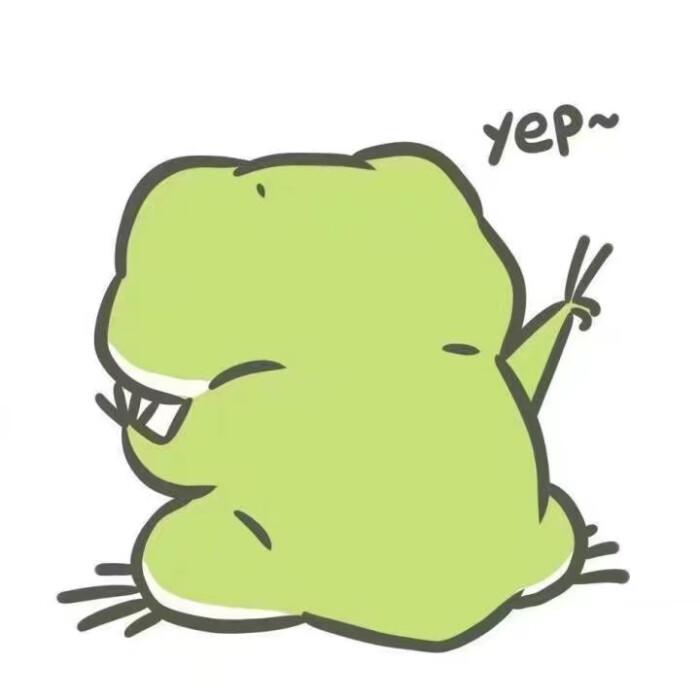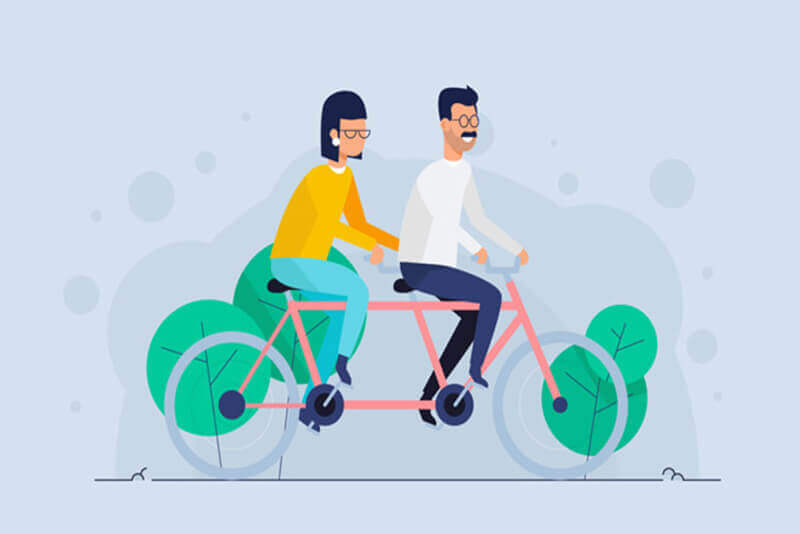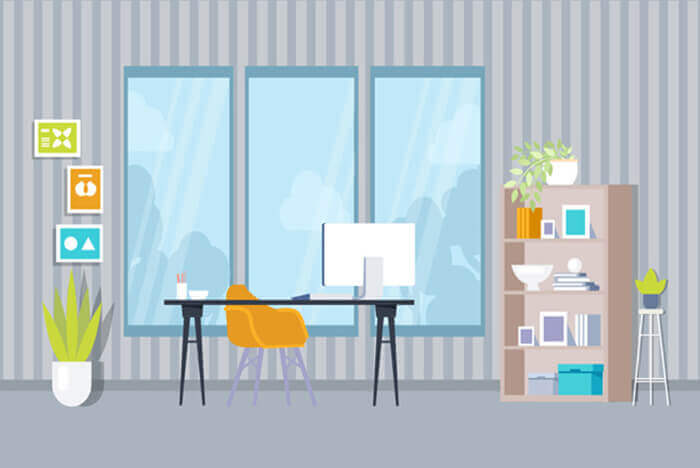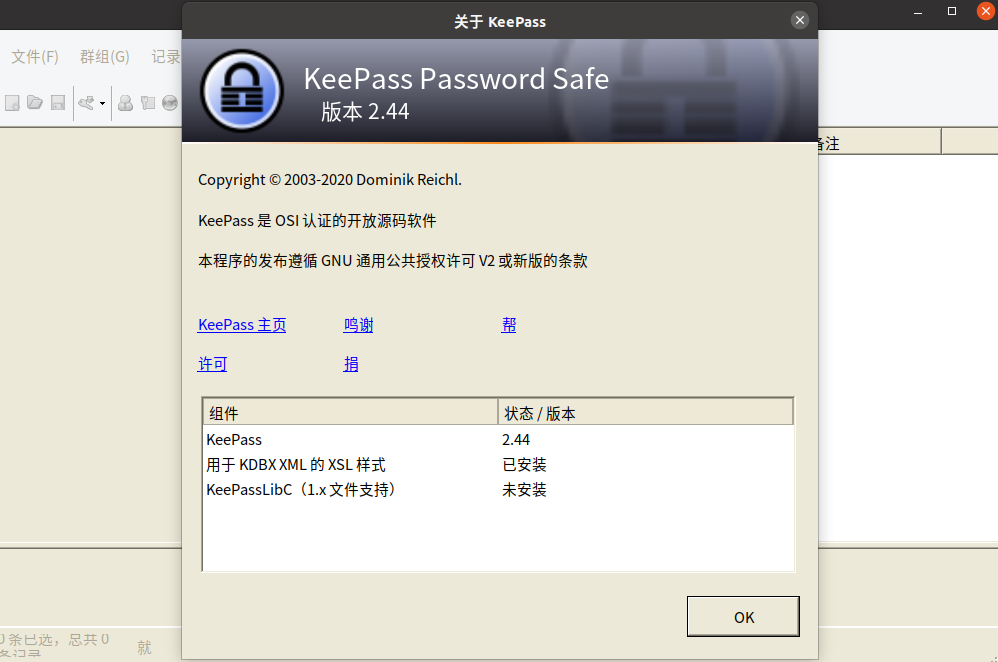搜索到
30
篇与
的结果
-
 TP-link路由器使用SSH登录并获得root权限 TP-link默认是关闭了SSH通道的,只有开启诊断模式才会打开SSH,但默认端口不是22,具体端口号需要需要下载配置信息查看。型号:TL-R479GP-ACIP:192.168.0.1此方法仅适用较新款的路由器,且基于系统Openwrt二次开发的系统,导出的备份配置使用7z可以提取出文件。一、开启故障诊断模式二、导出配置信息三、解压配置信息使用7z从.bin文件中将文件类型为.file的配置文件提取出来使用notepad++或其他编辑器打开,查找config dropbear,其中的option Port为设备的端口#修改文件userconfig/etc/config/dropbear, #查看option ssh_port_switch值,修改为'on' #如果已经为'on'则无需修改 config dropbear option PasswordAuth 'on' option RootPasswordAuth 'on' option Port '33400' option ssh_port_switch 'on' #记下option Port端口号--这是SSH连接端口号四、获取root密码如果TP-LINK在密码规则没改变的情况下,可以使用以下命令取得root密码echo -n "xxxxxxxxxxxx" | md5sumxxxx为路由器LAN口中显示的的MAC地址-大写,不要连接符号12位执行后返回一串32位字符串,前8位为root密码五、查看路由器信息
TP-link路由器使用SSH登录并获得root权限 TP-link默认是关闭了SSH通道的,只有开启诊断模式才会打开SSH,但默认端口不是22,具体端口号需要需要下载配置信息查看。型号:TL-R479GP-ACIP:192.168.0.1此方法仅适用较新款的路由器,且基于系统Openwrt二次开发的系统,导出的备份配置使用7z可以提取出文件。一、开启故障诊断模式二、导出配置信息三、解压配置信息使用7z从.bin文件中将文件类型为.file的配置文件提取出来使用notepad++或其他编辑器打开,查找config dropbear,其中的option Port为设备的端口#修改文件userconfig/etc/config/dropbear, #查看option ssh_port_switch值,修改为'on' #如果已经为'on'则无需修改 config dropbear option PasswordAuth 'on' option RootPasswordAuth 'on' option Port '33400' option ssh_port_switch 'on' #记下option Port端口号--这是SSH连接端口号四、获取root密码如果TP-LINK在密码规则没改变的情况下,可以使用以下命令取得root密码echo -n "xxxxxxxxxxxx" | md5sumxxxx为路由器LAN口中显示的的MAC地址-大写,不要连接符号12位执行后返回一串32位字符串,前8位为root密码五、查看路由器信息 -
 Joe For Typecho主题实现自动更新 全新的Joe主题属于重构版本,功能较于老版有很多缺失所以更新频繁,而且开发者一贯如母猪生产队,可能一个小时前你更新了,结果一个小时后发现又有新版本,而且每次更新都需要下载,然后删除老版本,再上传新版本,手动更新着实麻烦,所以自动更新教程走一波。自动更新的实现其实就是通过git clone下载主题(如果你是通过其他方式上传的,请先删除Joe目录,删除前做好相关备份)。一、设置权限将usr/themes文件夹的权限设置成777(可读可写可执行)chmod 777 /www/wwwroot/网站目录/usr/themes/二、下载主题已经下载安装好Joe主题请先删除Joe主题文件夹已经下载安装好Joe主题请先删除Joe主题文件夹已经下载安装好Joe主题请先删除Joe主题文件夹打开shell进入主题目录#注意:需要将网站目录改成你的网站目录 cd /www/wwwroot/网站目录/usr/themes/ #释义:进入到themes文件夹下载Joe主题git clone https://github.com/HaoOuBa/Joe.git #释义:下载来自GitHub的Joe代码 如果没有报错那么恭喜你代码拷贝成功,同时你会发现themes下新增了Joe主题目录,且该目录较群内下载的主题多了个.git文件夹,这就是自动更新的专属身份。三、设置更新任务进入宝塔计划任务页面任务类型选择Shell脚本任务名称自定义即可,如:Joe auto update执行周期自定义即可,如:N分钟,30分脚本内容如下(注意需要将网站目录替换成你的)#!/bin/bash cd /www/wwwroot/网站目录/usr/themes/Joe git pull chown -R www:www /www/wwwroot/网站目录/usr/themes/Joe四、判断任务状态上面步骤都完成后,在任务列表里面找到任务,点击执行然后点击执行右侧的日志按钮,如果内容显示如下,则代表任务设置成功Already up-to-date. ----------------------------------------------------------------------- *[2021-03-21 17:17:03] Successful -----------------------------------------------------------------------五、强制更新注意:如果更新失败,任务执行日志里出现`Please, commit your changes or stash them before you can merge.Aborting`错误提示请用下面的代码#!/bin/bash cd /www/wwwroot/你的网站目录/usr/themes/Joe git reset --hard git pull chown -R www:www /www/wwwroot/你的网站目录/usr/themes/Joe #释义:放弃本地修改,直接覆盖
Joe For Typecho主题实现自动更新 全新的Joe主题属于重构版本,功能较于老版有很多缺失所以更新频繁,而且开发者一贯如母猪生产队,可能一个小时前你更新了,结果一个小时后发现又有新版本,而且每次更新都需要下载,然后删除老版本,再上传新版本,手动更新着实麻烦,所以自动更新教程走一波。自动更新的实现其实就是通过git clone下载主题(如果你是通过其他方式上传的,请先删除Joe目录,删除前做好相关备份)。一、设置权限将usr/themes文件夹的权限设置成777(可读可写可执行)chmod 777 /www/wwwroot/网站目录/usr/themes/二、下载主题已经下载安装好Joe主题请先删除Joe主题文件夹已经下载安装好Joe主题请先删除Joe主题文件夹已经下载安装好Joe主题请先删除Joe主题文件夹打开shell进入主题目录#注意:需要将网站目录改成你的网站目录 cd /www/wwwroot/网站目录/usr/themes/ #释义:进入到themes文件夹下载Joe主题git clone https://github.com/HaoOuBa/Joe.git #释义:下载来自GitHub的Joe代码 如果没有报错那么恭喜你代码拷贝成功,同时你会发现themes下新增了Joe主题目录,且该目录较群内下载的主题多了个.git文件夹,这就是自动更新的专属身份。三、设置更新任务进入宝塔计划任务页面任务类型选择Shell脚本任务名称自定义即可,如:Joe auto update执行周期自定义即可,如:N分钟,30分脚本内容如下(注意需要将网站目录替换成你的)#!/bin/bash cd /www/wwwroot/网站目录/usr/themes/Joe git pull chown -R www:www /www/wwwroot/网站目录/usr/themes/Joe四、判断任务状态上面步骤都完成后,在任务列表里面找到任务,点击执行然后点击执行右侧的日志按钮,如果内容显示如下,则代表任务设置成功Already up-to-date. ----------------------------------------------------------------------- *[2021-03-21 17:17:03] Successful -----------------------------------------------------------------------五、强制更新注意:如果更新失败,任务执行日志里出现`Please, commit your changes or stash them before you can merge.Aborting`错误提示请用下面的代码#!/bin/bash cd /www/wwwroot/你的网站目录/usr/themes/Joe git reset --hard git pull chown -R www:www /www/wwwroot/你的网站目录/usr/themes/Joe #释义:放弃本地修改,直接覆盖 -
 阿里云盘公测:最高可得2TB存储空间,真的不限速! 阿里云盘宣布3月22日正式启动公测,通过多种福利任务,用户可使用最高2TB免费存储空间。阿里云盘团队还公布了一系列“原则”:包括“无论免费收费,未来都不限速”,“企业级隐私安全”,“倡导绿色节能”等。在2.0.5最新版本中,相册、探索、文件保险箱、影音播放器等功能升级,并增加了福利社:公测用户注册后,立即可完成任务,领取到300GB空间。阿里云盘官方微博、微信还发出322GB的公测日扩容福利码;各大平台社区还会发放200GB~1TB不等的“扩容码”,用户可以获取更多免费空间。下面是博主收集的一些福利码,需要的请自取。序号福利口令容量01yangyi200G02飞跃彩虹322G03科技中国200G04手机中国200G05资深盘友200G06午后狂睡200G07江宁婆婆200G08天涯历知幸200G09我爱爱范儿200G10陈泥玛评测200G11知识需要容量200G12知识就是力量200G13戴老师爱较真500G14扫地僧头发多500G15上云上阿里云500G16巴巴带你扩容500G17阿里云购爆款500G18达摩院招保洁500G19寄快递用裹裹500G20发言人求来的500G21发言人送你的500G22许愿不要过气500G使用方法打开阿里云盘APP;点击左上角头像;点击福利社;点击右上角兑换福利码;输入上述福利码进行扩容。(注意:每天最多3次兑换,其他容量未知,扩容后有效期为一年。)
阿里云盘公测:最高可得2TB存储空间,真的不限速! 阿里云盘宣布3月22日正式启动公测,通过多种福利任务,用户可使用最高2TB免费存储空间。阿里云盘团队还公布了一系列“原则”:包括“无论免费收费,未来都不限速”,“企业级隐私安全”,“倡导绿色节能”等。在2.0.5最新版本中,相册、探索、文件保险箱、影音播放器等功能升级,并增加了福利社:公测用户注册后,立即可完成任务,领取到300GB空间。阿里云盘官方微博、微信还发出322GB的公测日扩容福利码;各大平台社区还会发放200GB~1TB不等的“扩容码”,用户可以获取更多免费空间。下面是博主收集的一些福利码,需要的请自取。序号福利口令容量01yangyi200G02飞跃彩虹322G03科技中国200G04手机中国200G05资深盘友200G06午后狂睡200G07江宁婆婆200G08天涯历知幸200G09我爱爱范儿200G10陈泥玛评测200G11知识需要容量200G12知识就是力量200G13戴老师爱较真500G14扫地僧头发多500G15上云上阿里云500G16巴巴带你扩容500G17阿里云购爆款500G18达摩院招保洁500G19寄快递用裹裹500G20发言人求来的500G21发言人送你的500G22许愿不要过气500G使用方法打开阿里云盘APP;点击左上角头像;点击福利社;点击右上角兑换福利码;输入上述福利码进行扩容。(注意:每天最多3次兑换,其他容量未知,扩容后有效期为一年。) -
 Ubuntu20.04安装KeePass密码管理器 手里面有一台面临报废的笔记本,安装了Ubuntu的系统,时不时的也是在使用。本来是下载了keepass的.deb包准备安装,但是还要自行安装依赖,着实有点麻烦。安装 KeePass在 Ubuntu 的软件源中已经有KeePass2了,直接使用命令即可安装。#先更新下源 sudo apt-get update #安装 keepass2 sudo apt-get install keepass2如果提示缺少依赖,那么根据提示输入命令自动安装依赖即可。更改软件语言安装好可以直接运行 KeePass2 ,但是默认的语言是英文,对于我这种渣渣而言,必须用中文才行啊。(英语不及格Orz...)下载语言包#语言包下载地址 http://keepass.info/translations.html官方提供有中文包,在Translations中找到Chinese, Simp.,有1.x+和2.x+两个选项,注意要选择 2.x 版本语言包。下载语言包解压后回获得一个名为Chinese_Simplified.lngx的文件,将文件复制/移动到 KeePass 的语言包目录(Languages)下(直接复制无效,因为没有权限)。#移动 sudo mv 文件路径 目标路径 sudo mv Chinese_Simplified.lngx /usr/lib/keepass2/Languages #复制 sudo cp 文件路径 目标路径 sudo cp Chinese_Simplified.lngx /usr/lib/keepass2/Languages我发现网上都是说将文件放到keepass2根目录下,可能以前的老版本可以读取,但是现在的新版本是读取Languages文件夹下的语言包文件,而keepass2下无Languages文件夹,所以我们需要创建一个。#mkdir 文件夹 --/创建一个文件夹 sudo mkdir Languages /usr/lib/keepass2/然后可以通过终端输入 keepass2 或点击应用程序图标启动 KeePass,选择 View 菜单,点击 Change Language,在弹出的对话框中选择 Simplified Chinese(简体中文),确定后 KeePass 提示需要重新启动,点击 Yes 重新启动 KeePass 即可。设置完成后在帮助菜单的关于 Keepass 中可以看到我安装的是 Keepass 2.44 版本。解决乱码问题切换了语言后发现菜单和对话框中文全是小方块,查询后发现是因为未映射中文字体,修改/etc/fonts/conf.avail/65-nonlatin.conf,增加如下内容即可:#使用vim编辑65-nonlatin.conf文件 sudo vim /etc/fonts/conf.avail/65-nonlatin.conf #在</fontconfig>前添加下列内容 <alias> <family>Ubuntu</family> <prefer> <family>sans-serif</family> </prefer> </alias> #按esc后保存并退出 :wq保存后重启keepass即可看到程序已经恢复正常。安装浏览器扩展#安装 Mono 的完整包 sudo apt-get install mono-complete
Ubuntu20.04安装KeePass密码管理器 手里面有一台面临报废的笔记本,安装了Ubuntu的系统,时不时的也是在使用。本来是下载了keepass的.deb包准备安装,但是还要自行安装依赖,着实有点麻烦。安装 KeePass在 Ubuntu 的软件源中已经有KeePass2了,直接使用命令即可安装。#先更新下源 sudo apt-get update #安装 keepass2 sudo apt-get install keepass2如果提示缺少依赖,那么根据提示输入命令自动安装依赖即可。更改软件语言安装好可以直接运行 KeePass2 ,但是默认的语言是英文,对于我这种渣渣而言,必须用中文才行啊。(英语不及格Orz...)下载语言包#语言包下载地址 http://keepass.info/translations.html官方提供有中文包,在Translations中找到Chinese, Simp.,有1.x+和2.x+两个选项,注意要选择 2.x 版本语言包。下载语言包解压后回获得一个名为Chinese_Simplified.lngx的文件,将文件复制/移动到 KeePass 的语言包目录(Languages)下(直接复制无效,因为没有权限)。#移动 sudo mv 文件路径 目标路径 sudo mv Chinese_Simplified.lngx /usr/lib/keepass2/Languages #复制 sudo cp 文件路径 目标路径 sudo cp Chinese_Simplified.lngx /usr/lib/keepass2/Languages我发现网上都是说将文件放到keepass2根目录下,可能以前的老版本可以读取,但是现在的新版本是读取Languages文件夹下的语言包文件,而keepass2下无Languages文件夹,所以我们需要创建一个。#mkdir 文件夹 --/创建一个文件夹 sudo mkdir Languages /usr/lib/keepass2/然后可以通过终端输入 keepass2 或点击应用程序图标启动 KeePass,选择 View 菜单,点击 Change Language,在弹出的对话框中选择 Simplified Chinese(简体中文),确定后 KeePass 提示需要重新启动,点击 Yes 重新启动 KeePass 即可。设置完成后在帮助菜单的关于 Keepass 中可以看到我安装的是 Keepass 2.44 版本。解决乱码问题切换了语言后发现菜单和对话框中文全是小方块,查询后发现是因为未映射中文字体,修改/etc/fonts/conf.avail/65-nonlatin.conf,增加如下内容即可:#使用vim编辑65-nonlatin.conf文件 sudo vim /etc/fonts/conf.avail/65-nonlatin.conf #在</fontconfig>前添加下列内容 <alias> <family>Ubuntu</family> <prefer> <family>sans-serif</family> </prefer> </alias> #按esc后保存并退出 :wq保存后重启keepass即可看到程序已经恢复正常。安装浏览器扩展#安装 Mono 的完整包 sudo apt-get install mono-complete -
 分享27个网络创作者必备的素材站 关于CC0的定义,有一连串专业术语,但你可以简单理解为免费的正版素材。换句话说,只要标记为CC0素材,无论是视频、音乐还是图片,都不需要付钱,可以直接用,100%不会侵权。对于视频创作者、新媒体运营者来说,这都是非常值得收藏的。Pexels图片网站(https://www.pexels.com/zh-cn/)SOOGIF动态图片(https://www.soogif.com/)gfycat动态图(https://gfycat.com/)极简壁纸(https://bz.zzzmh.cn/)wallhaven图片(https://wallhaven.cc/)Emoji表情大全(https://www.emojIDAquan.com/)CC0图片库:(www.cc0.cn)这个虽然是个聚合站,但是有些时候还是有些作用滴~foodiesfeed:(https://www.foodiesfeed.com/)这个网站所有的图片都和美食相关,各位美食博主赶紧收藏起来吧~Burst:(https://skitterphoto.com/)全站均为CC0图片,都是高清的质感好图,爱怎么用就怎么用,完全免费哈~Burst:(https://burst.shopify.com/)这个网站主要提供高清图片,而且专门用于商用的,基本上都是CC0的许可,有这方面需求的可以收藏起来哦。footage123:(https://footage123.com/)又是一个神一般的素材网站,它的素材主打来自全球的无人机的免费高清和4k航拍视频,想要大景别宏大叙事的盆友赶紧收藏起来。focastock:(https://focastock.com/video/)全站素材均为CC0许可,你可以免费使用于任何你想要的视频项目,包括但不限于商用。dreamstime:(https://www.dreamstime.com/stock-footage/cc0-license.html)Dreamstime是全球最大的素材社区,你可以在CC0许可下找到理想的照片和视频素材。vidsplay:(https://www.vidsplay.com/)质感很好的视频素材网站,搜关键字就能找到几乎任何你想要的视频素材。beachfrontbroll:(http://www.beachfrontbroll.com/)免费下载高清视频和动画素材,完全免费使用的,下载只需一个简单的“右键单击保存”即可。vidlery:(http://vidlery.com/)这是一个特殊的视频素材网站,里面提供的都是动画视频素材,同样是100%免费的,而且免注册一键下载哦~videvo:(https://www.videvo.net/)只需要注册一个免费账户,就能一站式免费获取数以千计的免费视频、动图、音效素材!mazwai:(https://mazwai.com/)由视频专业团队精心挑选的免费影视素材视频。良心素材网站!Videezy:(https://www.videezy.com/)大量的提供大量免费的HD&4K视频素材,让人想舔屏的好网站。isorepublic:(https://isorepublic.com/)大量的免费高分辨率 CC0照片和视频,让你的素材库永不枯竭。splashbase:(http://www.splashbase.co/)在这里搜索和发现免费的高分辨率照片和视频。同样都是CC0素材,随意使用~pond5:(https://www.pond5.com/)全球最大的开放版权视频合集,不仅有视频,还有音乐、动态图片,用这些世界级的好素材,让你的视频如虎添翼!lifeofvids:(https://lifeofvids.com/)完全免费,没有版权限制(个人和商业),对于这样的网站运营者,只想说一声好人一生平安。wedistill:(https://www.wedistill.io/)每天更新10条免费HD视频素材,完全免费,可以商用。Vimeo:(https://vimeo.com/creativecommons/cc0)简单好用,用户分享的CC0视频精选,画风很接地气。Pexels:(https://www.pexels.com)这是我自己最常用的视频/图片素材网站,支持中文搜索,视频质量高,免注册一键下载。Coverr:(https://coverr.co)很好很强大的免费视频素材网站,海量库存,每周持续更新7条精美视频。特别说明截至本博文发布之时以上网站依然可用;可能部分网站需要科学的方式才能访问,请自行解决;
分享27个网络创作者必备的素材站 关于CC0的定义,有一连串专业术语,但你可以简单理解为免费的正版素材。换句话说,只要标记为CC0素材,无论是视频、音乐还是图片,都不需要付钱,可以直接用,100%不会侵权。对于视频创作者、新媒体运营者来说,这都是非常值得收藏的。Pexels图片网站(https://www.pexels.com/zh-cn/)SOOGIF动态图片(https://www.soogif.com/)gfycat动态图(https://gfycat.com/)极简壁纸(https://bz.zzzmh.cn/)wallhaven图片(https://wallhaven.cc/)Emoji表情大全(https://www.emojIDAquan.com/)CC0图片库:(www.cc0.cn)这个虽然是个聚合站,但是有些时候还是有些作用滴~foodiesfeed:(https://www.foodiesfeed.com/)这个网站所有的图片都和美食相关,各位美食博主赶紧收藏起来吧~Burst:(https://skitterphoto.com/)全站均为CC0图片,都是高清的质感好图,爱怎么用就怎么用,完全免费哈~Burst:(https://burst.shopify.com/)这个网站主要提供高清图片,而且专门用于商用的,基本上都是CC0的许可,有这方面需求的可以收藏起来哦。footage123:(https://footage123.com/)又是一个神一般的素材网站,它的素材主打来自全球的无人机的免费高清和4k航拍视频,想要大景别宏大叙事的盆友赶紧收藏起来。focastock:(https://focastock.com/video/)全站素材均为CC0许可,你可以免费使用于任何你想要的视频项目,包括但不限于商用。dreamstime:(https://www.dreamstime.com/stock-footage/cc0-license.html)Dreamstime是全球最大的素材社区,你可以在CC0许可下找到理想的照片和视频素材。vidsplay:(https://www.vidsplay.com/)质感很好的视频素材网站,搜关键字就能找到几乎任何你想要的视频素材。beachfrontbroll:(http://www.beachfrontbroll.com/)免费下载高清视频和动画素材,完全免费使用的,下载只需一个简单的“右键单击保存”即可。vidlery:(http://vidlery.com/)这是一个特殊的视频素材网站,里面提供的都是动画视频素材,同样是100%免费的,而且免注册一键下载哦~videvo:(https://www.videvo.net/)只需要注册一个免费账户,就能一站式免费获取数以千计的免费视频、动图、音效素材!mazwai:(https://mazwai.com/)由视频专业团队精心挑选的免费影视素材视频。良心素材网站!Videezy:(https://www.videezy.com/)大量的提供大量免费的HD&4K视频素材,让人想舔屏的好网站。isorepublic:(https://isorepublic.com/)大量的免费高分辨率 CC0照片和视频,让你的素材库永不枯竭。splashbase:(http://www.splashbase.co/)在这里搜索和发现免费的高分辨率照片和视频。同样都是CC0素材,随意使用~pond5:(https://www.pond5.com/)全球最大的开放版权视频合集,不仅有视频,还有音乐、动态图片,用这些世界级的好素材,让你的视频如虎添翼!lifeofvids:(https://lifeofvids.com/)完全免费,没有版权限制(个人和商业),对于这样的网站运营者,只想说一声好人一生平安。wedistill:(https://www.wedistill.io/)每天更新10条免费HD视频素材,完全免费,可以商用。Vimeo:(https://vimeo.com/creativecommons/cc0)简单好用,用户分享的CC0视频精选,画风很接地气。Pexels:(https://www.pexels.com)这是我自己最常用的视频/图片素材网站,支持中文搜索,视频质量高,免注册一键下载。Coverr:(https://coverr.co)很好很强大的免费视频素材网站,海量库存,每周持续更新7条精美视频。特别说明截至本博文发布之时以上网站依然可用;可能部分网站需要科学的方式才能访问,请自行解决;